excel使所选单元格区域充满整个窗口的教程
时间:2024-02-20 09:29:12作者:极光下载站人气:35
excel是一款专业的表格制作软件,它为用户带来了许多强大且实用的功能,让用户可以简单轻松地对表格数据进行录入或是计算,甚至可以对表格样式进行美化等,因此excel软件吸引了不少的用户前来下载使用,当用户在excel软件中编辑表格文件时,想要将选中的单元格充满整个窗口,却不知道怎么来操作实现,其实这个问题是很好解决的,用户直接在菜单栏中找到视图选项和缩放选定区域选项即可解决问题,用户想要将其恢复原状时,就可以点击视图选项卡中的100%来实现,那么接下来就让小编来向大家分享一下excel使所选单元格区域充满整个窗口的方法教程吧,希望用户能够从中获取到有用的经验。
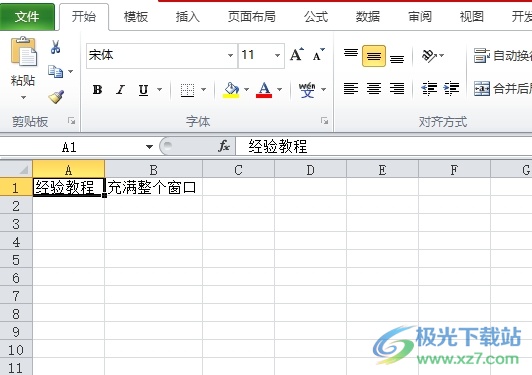
方法步骤
1.用户在电脑上打开excel软件,并来到表格文件的编辑页面上来选中单元格
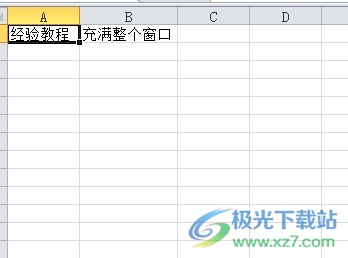
2.接着在页面上方的菜单栏中点击视图选项,将会显示出相关的选项卡,用户选择其中的缩放到选定区域选项
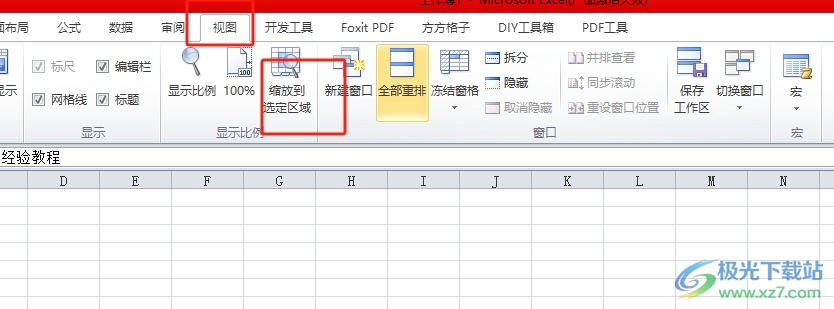
3.这时用户可以看到,当前页面上所选的单元格区域成功充满了整个窗口,效果如图所示
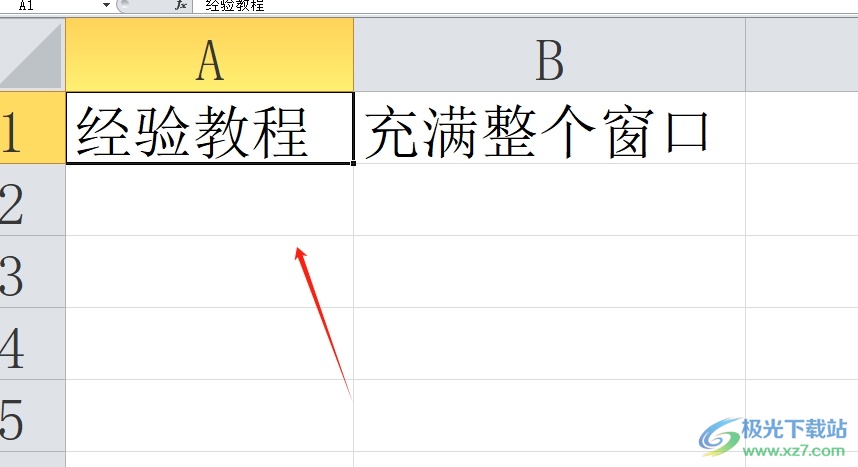
4.当用户想要将其大小恢复原状时,就可以在菜单栏的视图选项卡中选择100%选项即可解决问题

以上就是小编对用户提出问题整理出来的方法步骤,用户从中知道了大致的操作过程为点击视图-缩放到选定区域-恢复原状点击100%这几步,方法简单易懂,因此感兴趣的用户可以跟着小编的教程操作试试看,一定可以成功将选中的单元格填满整个窗口的。

大小:60.68 MB版本:1.1.2.0环境:WinAll, WinXP, Win7
- 进入下载
相关推荐
相关下载
热门阅览
- 1百度网盘分享密码暴力破解方法,怎么破解百度网盘加密链接
- 2keyshot6破解安装步骤-keyshot6破解安装教程
- 3apktool手机版使用教程-apktool使用方法
- 4mac版steam怎么设置中文 steam mac版设置中文教程
- 5抖音推荐怎么设置页面?抖音推荐界面重新设置教程
- 6电脑怎么开启VT 如何开启VT的详细教程!
- 7掌上英雄联盟怎么注销账号?掌上英雄联盟怎么退出登录
- 8rar文件怎么打开?如何打开rar格式文件
- 9掌上wegame怎么查别人战绩?掌上wegame怎么看别人英雄联盟战绩
- 10qq邮箱格式怎么写?qq邮箱格式是什么样的以及注册英文邮箱的方法
- 11怎么安装会声会影x7?会声会影x7安装教程
- 12Word文档中轻松实现两行对齐?word文档两行文字怎么对齐?
网友评论